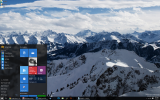Okamžité doručenie e-mailu má dôsledky. Po odoslaní e-mailu je preč a mimo vašich rúk. Všetci však robíme chyby a Google to chápe. Ak chcete pomôcť, Gmail obsahuje funkciu s názvom Undo Send, ktorý vám umožňuje zrušiť vašu požiadavku na odoslanie. V minulosti ste ho museli povoliť manuálne, ale teraz je predvolene zapnutý.
Obsah
- Ako vyvolať e-mail v Gmaile pre web
- Ako poslať testovací e-mail
Tu je návod, ako z toho vyťažiť maximum.
Odporúčané videá
Jednoduché
10 minút
Gmail pre web, iOS alebo Android
Ako vyvolať e-mail v Gmaile pre web
Funkcia Späť odoslania v Gmaile iba oneskoruje e-mail – v skutočnosti si nepamätá náhodné správy odoslané iným. Inými slovami, ak nastavíte Obdobie zrušenia odoslania na 30 sekúnd, Gmail správu v skutočnosti odošle až 30 sekúnd po kliknutí na Odoslať. Potom už nemôžete robiť nič iné, ako poslať následný e-mail „hoopsie“ alebo počkať na odpoveď.
Tu je postup prispôsobenia funkcie Zrušiť odoslanie:
Krok 1: Prihláste sa do Gmail na webe pomocou svojho účtu Google.
Krok 2: Kliknite na Ikona ozubeného kolieska nachádza v pravom hornom rohu.

Súvisiace
- Ako vytvoriť priečinky v Gmaile
- Ako naplánovať e-mail v programe Outlook
- Ako pridať kontakty do Gmailu
Krok 3: Kliknite na Pozrite si všetky nastavenia odkaz v ponuke zavádzania.
Krok 4: Možnosť Zrušiť odoslanie sa nachádza pod Karta Všeobecné. Kliknutím na šípku nadol vyberte oneskorenie v sekundách od 5 do 30.
Ak sa obávate odoslania nesprávneho e-mailu, pravdepodobne budete chcieť pre istotu nastaviť dobu zrušenia aspoň na 10 sekúnd. Päť sekúnd nie je príliš dlho na to, aby ste si uvedomili, že ste urobili chybu a kliknite na tlačidlo Vrátenie späť tlačidlo.

Krok 5: Posuňte zobrazenie nadol a kliknite na Uložiť zmeny tlačidlo.
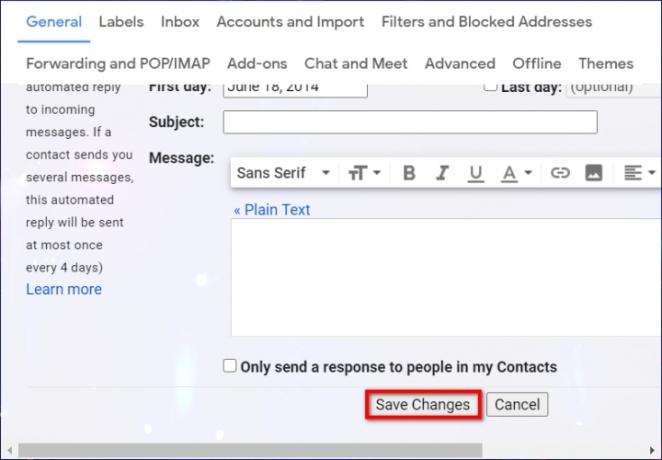

Ako poslať testovací e-mail
Chcete vidieť túto funkciu v akcii? Dajme tomu skúšobnú prevádzku.
Krok 1: Pri otvorenom webovom klientovi Gmail kliknite na veľké Skladať tlačidlo. to si nemôžete nechať ujsť.
Krok 2: Zadajte svoju vlastnú e-mailovú adresu do Komu lúka. Ak máte iný e-mailový účet, použite ho.
Krok 3: Kliknite na modrú Odoslať tlačidlo.
Krok 4: V ľavom dolnom rohu sa zobrazí kontextové okno „Odoslaná správa“, ako je znázornené tu. Kliknite na Vrátenie späť odkaz na odvolanie e-mailu.
Krok 5: V druhom vyskakovacom okne kliknite na modrú OK tlačidlo na potvrdenie.
Krok 6: Váš neodoslaný e-mail by teraz mal byť na obrazovke ako koncept. Upravte svoju správu podľa toho a odošlite ju alebo ju namiesto toho odstráňte.
Vyvolanie e-mailu v systéme iOS alebo Android je jednoduché a nevyžaduje úpravu žiadnych nastavení ani možností. Obdobie zrušenia odoslania je vopred určený interval, ktorý nemôžete zmeniť ako na počítači. Po zobrazení tlačidla na obrazovke máte obmedzený čas na výber možnosti Späť. Ak naň nekliknete včas, správa sa odošle automaticky.
Teraz sa môžete nielen vyhnúť drahej chybe, ale ste tiež o krok bližšie k tomu, aby ste sa stali skúseným používateľom Gmailu.
Odporúčania redaktorov
- Ako vyvolať e-mail v programe Outlook
- Takto môžete náhodne zabiť najlepší procesor AMD na hranie hier
- Ako uverejniť krátke video na YouTube
- Nový phishingový podvod predstiera, že váš šéf vám posiela e-mail
- Ako zálohovať e-maily v programe Outlook
Zlepšite svoj životný štýlDigitálne trendy pomáhajú čitateľom mať prehľad o rýchlo sa rozvíjajúcom svete technológií so všetkými najnovšími správami, zábavnými recenziami produktov, užitočnými úvodníkmi a jedinečnými ukážkami.